ReiBoot pour Android - Réparation de système Android
Corriger 50+ problèmes Android, mode récupération gratuit.
Outil réparation Android
Corriger 50 + problèmes Android sans perte
Samsung depuis la dernière mise à jour du 16/10/2020, j'ai des problèmes discernables pour accéder aux applications, avec la notification "Impossible d'écrire sur la carte SD". La carte SD Samsung fonctionnait parfaitement avant la mise à jour."
Votre téléphone Samsung ne peut pas écrire sur la carte SD Android ? C'est un problème signalé par de multiples utilisateurs après la dernière mise à jour du système Samsung. Si vous êtes également l'un de ces utilisateurs, alors vous serez heureux d'apprendre que vous êtes à l'endroit idéal ! Cet article vous guidera sur les multiples scénarios possibles qui peuvent conduire à ce problème.
De nombreux utilisateurs de Samsung se sont plaints de ne pas pouvoir écrire sur la carte SD en utilisant leur téléphone. Ces utilisateurs ont découvert que différentes solutions ont fonctionné pour eux. Par conséquent, il existe de multiples causes et scénarios qui entraînent ce problème. Les scénarios les plus probables sont énumérés ci-dessous :
En comprenant les raisons possibles, les 6 méthodes vérifiées vous permettront d'identifier facilement votre problème, ce qui simplifiera grandement la résolution du problème avec une solution appropriée. Ceci étant dit, entrons directement dans le guide.
Une carte SD mal montée peut entraîner une impossibilité d'écriture sur la carte SD Samsung. Si c'est votre cas, il suffit de démonter et de réinsérer la carte SD dans votre téléphone Samsung.
Insérez l'outil d'éjection ou un trombone dans la fente de la carte SIM/SD pour retirer le plateau.
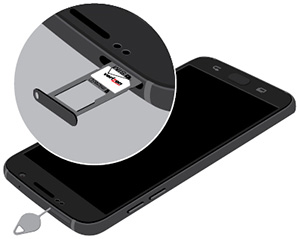
Réinsérez la carte SD dans la bonne position et remettez le plateau en place en le faisant glisser.

Si vous ne pouvez pas écrire sur la carte SD sous Android, il y a une petite chance que la protection de la carte SD ait été activée. Cela vous empêche d'écrire de nouvelles données sur la carte SD. Pour désactiver cette fonction, suivez les étapes ci-dessous :
Basculez l'interrupteur de 'On' à 'Off'.

Si vous ne pouvez pas écrire sur la carte SD, il est possible que le type de carte SD que vous utilisez ne soit pas pris en charge par votre téléphone Samsung. Dans d'autres scénarios, la carte SD actuelle peut être endommagée ou corrompue, ce qui vous empêche d'écrire des données sur la carte SD. Dans ce cas, il vous suffit d'essayer une autre carte SD sur votre appareil Samsung.
Si aucune des méthodes ci-dessus n'a fonctionné pour vous, cette solution a de grandes chances de résoudre votre problème. La carte SD a peut-être atteint sa capacité et doit être vidée. Dans ce cas, vous devez formater la carte SD pour la remettre dans son état d'origine.
Allez dans "Avancé", sélectionnez "Carte SD" et cliquez sur "Formater la carte SD".
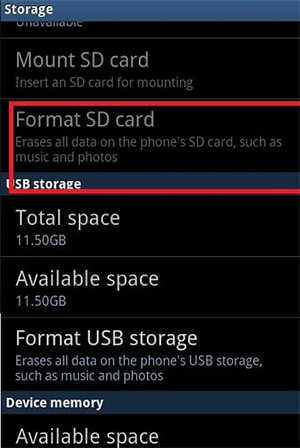
Il est toujours bon d'effectuer une vérification des virus sur votre téléphone et de supprimer tous les virus qui pourraient empêcher une utilisation normale. Pour cette méthode, vous devez télécharger " Smart Manager " depuis le Play Store s'il n'est pas déjà disponible sur votre appareil.
Appuyez sur " Scanner le dispositif " ou " Scanner le téléphone " pour vérifier la présence de virus dans votre téléphone.
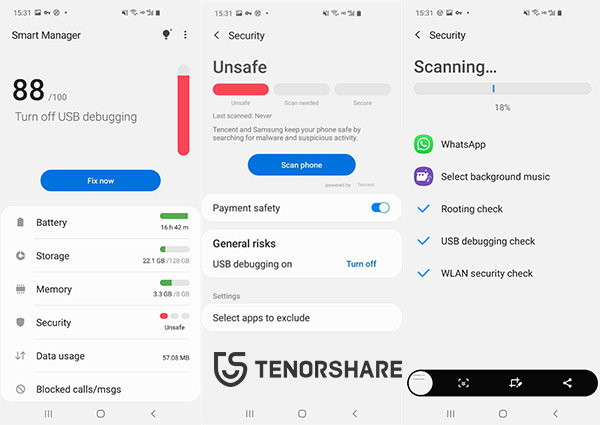
Si une application est suspectée d'être un virus, vous serez invité à la désinstaller de votre appareil.
La mise à jour du système Samsung peut avoir entraîné l'installation d'un logiciel système défectueux ou corrompu sur votre appareil. Les problèmes de système sont une raison valable si vous ne pouvez pas écrire sur la carte SD. Dans ce scénario, vous devez résoudre tous les problèmes système. Votre meilleure chance est d'utiliser Tenorshare ReiBoot for Android pour compléter le processus avec un minimum d'efforts.
Appuyez sur "Réparer le système d'exploitation".

Cliquez sur " Réparer maintenant ".
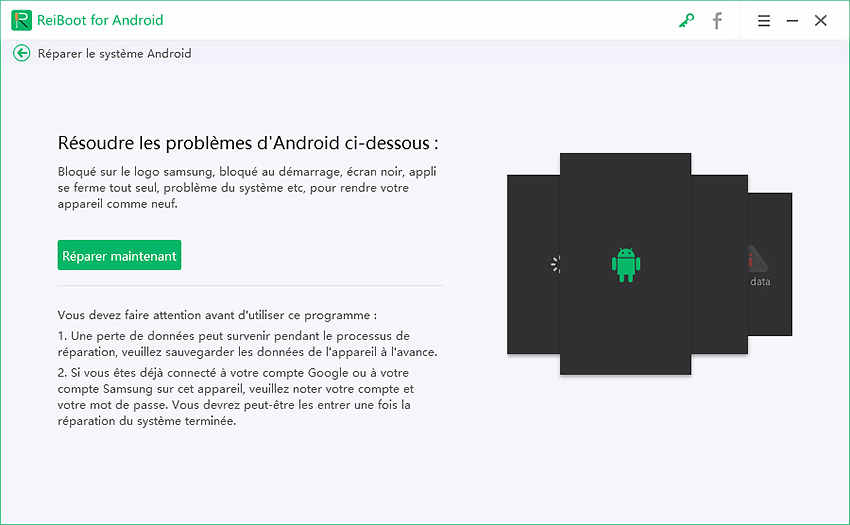
Saisissez toutes les informations pertinentes sur votre téléphone Android et cliquez sur "Suivant".

Ensuite, appuyez sur "Télécharger" pour télécharger le paquet de micrologiciels pour le logiciel système.
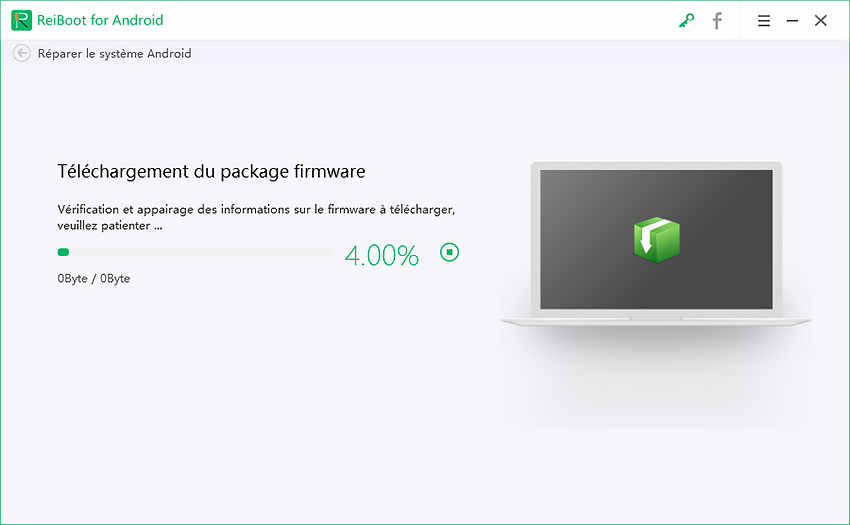
Une fois cela fait, cliquez sur "Réparer maintenant" pour commencer le processus de réparation.

Grâce à ce guide, vous savez maintenant exactement quoi faire si votre Android ne peut pas écrire sur la carte SD. Il s'agit en fait d'un problème assez courant avec plusieurs scénarios différents. Pour chaque scénario, au moins une des méthodes ci-dessus est sûre de résoudre votre problème. Ma préférence personnelle est d'utiliser Tenorshare ReiBoot pour Android car il est extrêmement facile à utiliser et minimise considérablement vos efforts.


Tenorshare ReiBoot pour Android - Réparer les problèmes Android
puis rédigez votre avis
Par Chloé Blanchet
2025-03-28 / Samsung